Nonostante si parli ormai di 5G, le connessioni dati in mobilità non sono mai stabili. A parte le località più popolose, già in periferia può capitare di trovarsi con copertura EDGE (icona “E”). In questi frangenti è praticamente possibile scaricare qualunque dato un po’ più “corposo” e al massimo si riesce a inviare e ricevere qualche messaggio attraverso il client di messaggistica preferito.
Per non parlare delle situazioni in cui ci si trova in edifici particolarmente schermati, in grandi capannoni, in viaggio in treno: in questi casi spesso la connessione 3G/4G diventa temporaneamente indisponibile.
Quando si è in viaggio, con qualunque mezzo ci si sposti (anche a piedi), è spesso molto utile avere a disposizione un navigatore che sappia fornire le indicazioni in qualunque frangente, anche quando la rete dovesse divenire indisponibile.
Salvare le mappe è quindi essenziale per non correre il rischio di non sapere più dove ci si trova o di sbagliare strada a un incrocio.
Nell’articolo Confronto Google Maps Waze: differenze tra i due navigatori abbiamo messo in evidenza le principali caratteristiche di navigatori come Google Maps e Waze (noi li utilizziamo entrambi, in differenti circostanze).
Sia con Google Maps che con Waze è possibile ottenere le mappe offline e avere indicazioni in tempo reale sul migliore percorso da seguire anche in assenza di connessione Internet. Con entrambe le applicazioni, tuttavia, le informazioni sul traffico non risulteranno disponibili (al limite saranno mostrati dati storici o verrà visualizzata una stima delle condizioni delle strade); non saranno inoltre visualizzati sulla mappa i vari punti di interesse.
Come scaricare le mappe offline con Google Maps
I viaggiatori di tutto il mondo possono da tempo richiedere il download delle mappe di Google Maps attivandone la consultazione senza essere connessi alla rete.
Per procedere in tal senso basta accedere al menu principale di Google Maps toccando l’elemento posto in alto a sinistra nella schermata dell’app quindi scegliere Mappe offline.
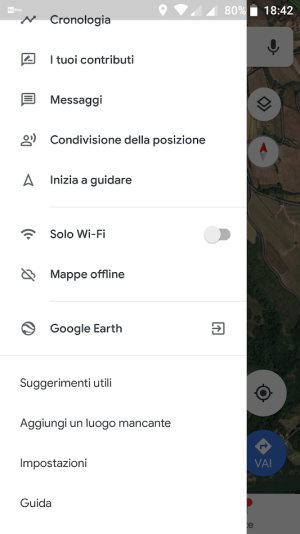
Scegliendo Seleziona la tua mappa è possibile aumentare o diminuire il livello di ingrandimento per selezionare l’area geografica la cui mappa deve essere memorizzata in locale, sul dispositivo in uso. In questo modo le mappe di Google Maps verranno scaricate offline e utilizzate ogniqualvolta la connessione dati dovesse venire meno.
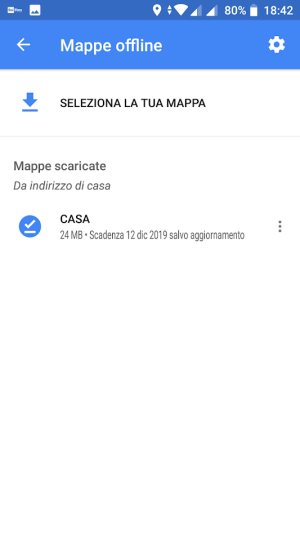
L’applicazione di Google indica quanto spazio occuperanno le mappe sul dispositivo mobile.
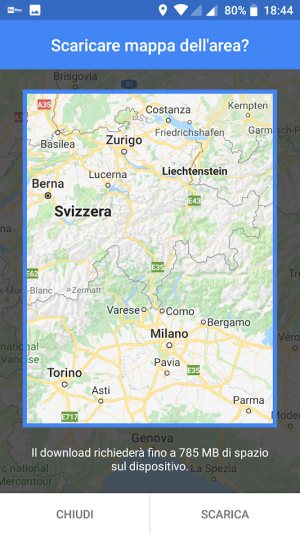
Toccando i tre puntini verticali a destra di ciascuna mappa scaricata è possibile assegnare un nome alla mappa (Rinomina), eliminarla recuperando spazio in memoria o verificare l’area cui essa si riferisce (Visualizza).
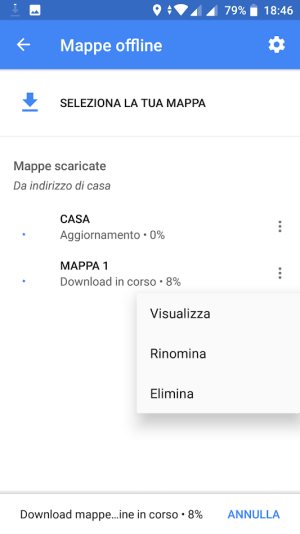
Selezionando l’icona raffigurante un piccolo ingranaggio, in alto a destra, si può richiedere a Google Maps di aggiornare automaticamente le mappe offline solo quando ve ne fosse bisogno. Per impostazione predefinita, inoltre, Google Maps aggiorna le mappe offline solo quando il dispositivo risultasse connesso a una rete WiFi.
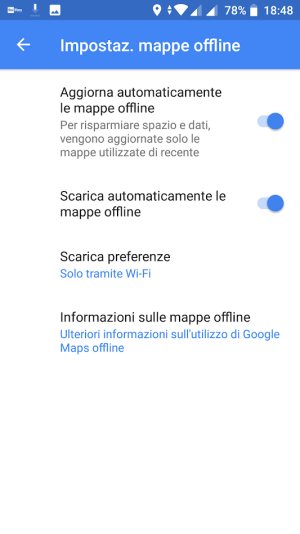
Il funzionamento di Google Maps è sostanzialmente identico su Android e iOS con la differenza che sui dispositivi equipaggiati con il robottino verde è eventualmente possibile configurare la memorizzazione sulla scheda SD delle aree scaricate.
Altre informazioni su Google Maps nell’articolo Google Maps navigatore ma non solo: tutte le funzionalità più utili.
Mappe offline anche con Waze: ecco come si fa
Se le mappe offline di Google Maps sono certamente più conosciute è interessante specificare come anche un “navigatore social” come Waze integri una funzionalità simile.
Nel caso di Waze non ci sono aree da selezionare: semplicemente, se s’imposta una destinazione quando la connessione Internet è disponibile e funzionante, l’applicazione crea una sorta di cache con tutti i dati sul percorso da seguire.
Una volta che Waze avrà stabilito il percorso, prima quindi di avviare la navigazione, tutti i dati raccolti saranno scaricati, conservati e utilizzati anche in assenza della connessione Internet (almeno fino al momento in cui non si chiuderà Waze).
/https://www.ilsoftware.it/app/uploads/2023/05/img_18471.jpg)
/https://www.ilsoftware.it/app/uploads/2025/12/errori-digitazione-tastiera-ios-iphone.jpg)
/https://www.ilsoftware.it/app/uploads/2025/12/ritorno-windows-phone.jpg)
/https://www.ilsoftware.it/app/uploads/2023/07/Apple-Logo-bianco-nero-luce.jpg)
/https://www.ilsoftware.it/app/uploads/2025/12/jolla-phone-2025-2026.jpg)